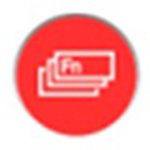- CorelDRAW怎么设置自动备份间隔时间 08-29 17:53
- CDR图像如何做特效 08-13 17:32
- CDR快速制作幻影图像效果 08-12 17:41
- CDR怎么制作分层填充颜色文字 07-30 16:46
- cdr怎么画向日葵花朵矢量图 07-24 12:00
- CDR怎么添加项目符号 07-22 11:20
- CorelDRAW怎么修改段落字符高度 07-22 10:48
- 如何在cdr中利用画笔画树叶 07-21 10:26
CorelDRAW是一款好用的矢量图形设计的工具,很多用户对于如何使用CDR制作旋转风筝渐变线条平面图案,还不是很了解。这里为大家带来详细的教程分享,想了解的小伙伴快一起来看看吧!
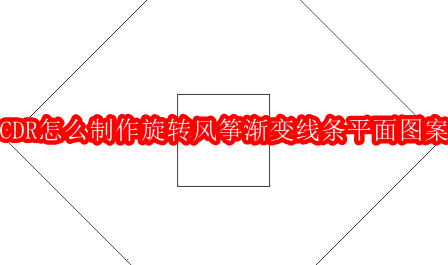
1、先画两段路径,或是图形也可,只保留描边。
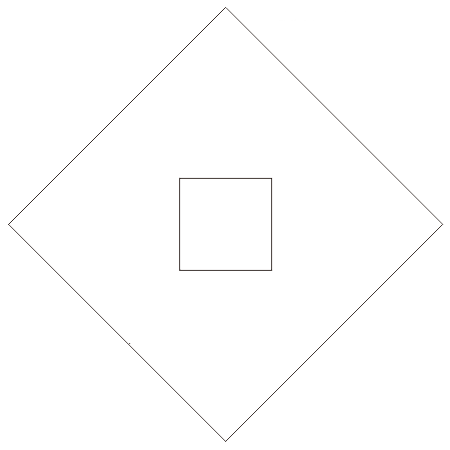
2、然后选择工具箱中“调和工具”,在调和的起始对象上按住鼠标左键不放,然后拖动到终止对象上,释放鼠标即可(如果不太好选中,可先用选择工具同时选中,再进行调和操作)。
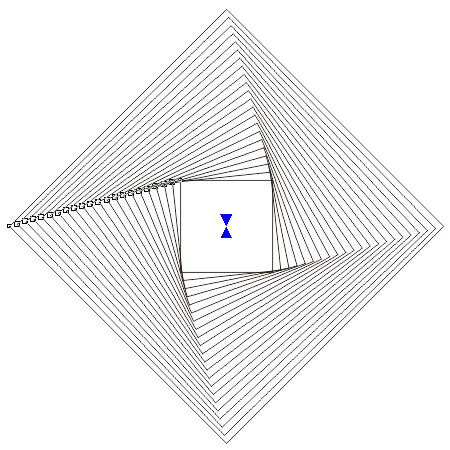
3、设置调和步数为20步,或任意,以自己需求。

4、现在,你可以用选择工具任意移动起始对象或终止对象。
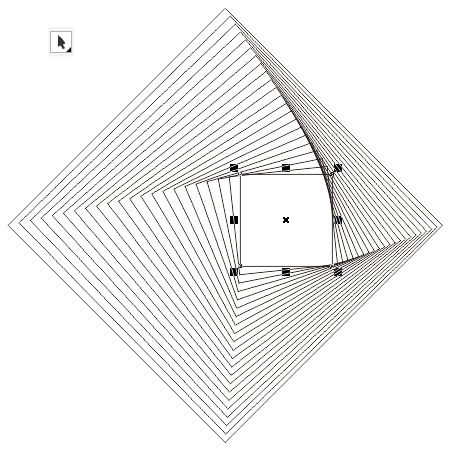
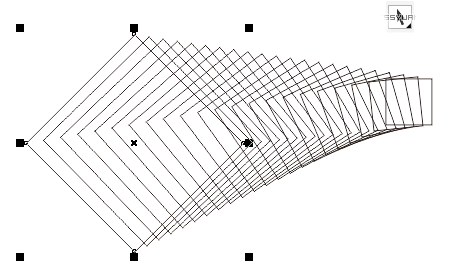
5、或者将原始对象转曲,可以随意调整锚点,只需要调整起始图形和终点图形就好,中间的所有步数都是自动生成的。
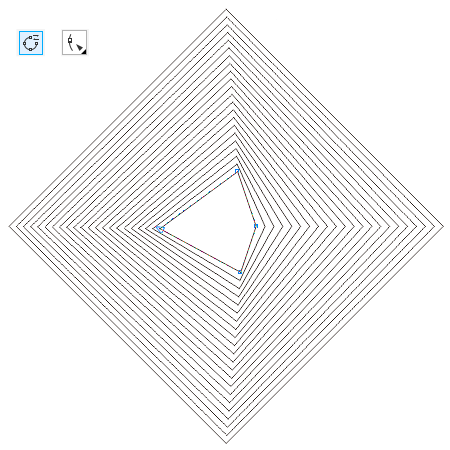
在创建对象的开始或结束您都可以更换起始图形和终点图形的颜色,如图所示。
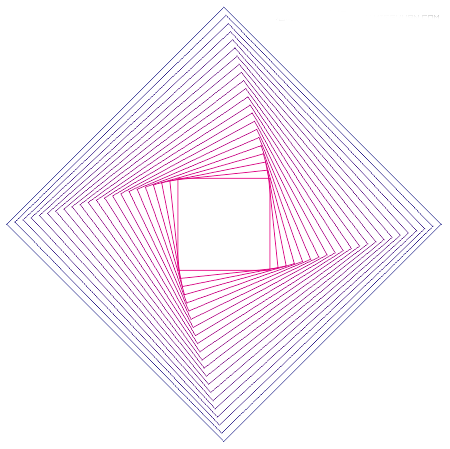
在属性栏中,调整其步数为50,设置调和旋转角度为170度,选择直接调和,设置好这些属性之后,呈现效果如图所:
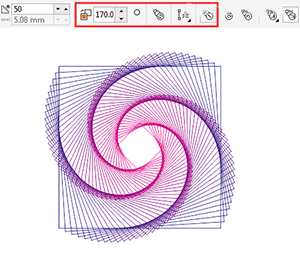
6.30MB / 2025-10-24
0.77MB / 2025-10-24
93.60MB / 2025-10-24
4.42MB / 2025-10-24
43.93MB / 2025-10-24
5.03MB / 2025-10-24
6.30MB
2025-10-24
147.09MB
2025-10-24
0.77MB
2025-10-24
93.60MB
2025-10-24
4.42MB
2025-10-24
43.93MB
2025-10-24
84.55MB / 2025-09-30
248.80MB / 2025-07-09
2.79MB / 2025-10-16
63.90MB / 2025-07-08
1.90MB / 2025-09-07
210.99MB / 2025-06-09
374.16MB / 2025-01-24
京ICP备14006952号-1 京B2-20201630 京网文(2019)3652-335号 沪公网安备 31011202006753号违法和不良信息举报/未成年人举报:legal@3dmgame.com
CopyRight©2003-2018 违法和不良信息举报(021-54473036) All Right Reserved